「デザインAC」に関するご質問
-
推奨利用環境についておしえてください。プレミアム会員 デザインAC 動画AC 写真クリエイター イラストレーター
イラストAC・写真AC・シルエットAC・デザインAC・動画AC等、弊社運営サイトを快適にご利用頂くために下記の環境を推奨しております。
【OS】Windows 10、Mac OSX 10.11 以降
◆Windowsをご利用の場合: Google Chrome最新版、Edge、Firefox最新版
各ダウンロードページはこちら(※外部サイト)
Google Chromeダウンロードはこちら
Edgeダウンロードはこちら
Firefoxダウンロードはこちら◆Macをご利用の場合: Google Chrome最新版、Safari、Firefox最新版
各ダウンロードページはこちら(※外部サイト)
Google Chromeダウンロード
Safariダウンロード
Firefoxダウンロード
恐れ入りますが、Internet Explorer等、上記以外のご利用環境は動作保証対象外とさせて頂いております。ご利用者数の多いブラウザ環境に合わせて運営をさせて頂いておりますため、何卒ご了承下さい。
なお、素材ダウンロードにつきましては、恐れ入りますが、サイトの性質上スマートフォンやタブレット端末はサポートしておりません。
パソコンからログインいただきご利用いただきますようお願いいたします。
推奨環境以外でのご利用の場合や、推奨環境下でもお客様のブラウザの設定によっては、ご利用できない、もしくは正しく表示されない場合がございます。
イラストAC・写真AC・シルエットAC・デザインAC・動画ACでは、JavaScript、Cookieを使用しています。ブラウザの設定で無効になっている場合は、正しく表示されない、または機能しない場合があります。
JavaScript、Cookieを有効にしてご覧ください。
-
プレミアム会員特典が知りたいです。プレミアム会員
プレミアム会員にご加入いただきますと、なんと
「イラストAC」・「写真AC」・「シルエットAC」・「動画AC」・「デザインAC」等、ACワークス運営サイト共通でプレミアム会員扱いでご利用頂けます!
※デザインACのみのプレミアム会員にご登録の方は除きます。
上記にご登録された場合の特典機能やサービスは下記デザインACのみのプレミアム会員登録ページをご覧ください。
さらにプレミアム会員限定の特典があります!
●ダウンロード数無制限
●有料素材も無制限ダウンロード
●まとめて一括ダウンロード機能
●ダウンロードの待ち時間ゼロ
◎ストレスなく、好きなだけ素材をお使いいただけます!
さらに、さらに!
●ダウンロード履歴機能
●メルマガで配布済み素材のダウンロード権(メルマガのみの限定素材もダウンロード可能)
●あんしんサポート(著作権侵害などのトラブルを50万円サポート)
●商品化ライセンス購入の権利
●毎月新しいプレミアム会員特典素材の配布
など、お得なサービスを展開しております。
※サイトによっては、上記特典機能・サービスがサイトに搭載されていないものもございますこと、予めご了承ください。詳しくは、下記プレミアム会員登録ページをご覧ください。
※各サイト毎にプレミアム会員登録ページがございます。
プレミアム会員サービスの特典詳細が記載されていますので、ご参考下さい。
なお、どのサイトから登録されても、ACワークス運営サイト共通でプレミアム会員扱いとなりますので、ご安心ください。イラストAC:https://premium.ac-illust.com/main/premium/campaign.php?target=all
写真AC:https://premium.photo-ac.com/premium/campaign
シルエットAC:https://premium.silhouette-ac.com/premium/campaign.php
動画AC:https://premium.photo-ac.com/premium/campaign?ref=videoAC
デザインAC:https://premium.design-ac.net/
※上記登録ページは、デザインACのみ適応のプレミアム会員登録となります。
-
デザインACのテンプレートを使用してデザイン納品しても良いですか?その他 デザインAC
デザインACのテンプレートの転売、販売、再配布などは禁止しております。
第三者からお客様へ直接ご依頼いただいた案件に対してテンプレートを使用され、一からクライアント用にデザインをされる場合は問題ございません。ただし弊社テンプレートを予め見せて顧客が選択できる形で受注するなど、テンプレートそのものを販売すると判断できる行為はしていただけませんので、その点のみご留意いただけましたら幸いです。個人でのご利用か、もしくはクライアントから作成のご依頼をいただいた後に一から顧客用のデザインを起こしていただく際に使用される場合のみに限ります。 -
年賀状の宛名印刷方法を知りたいです宛名 デザインAC
-
プレゼン資料AIで生成したプレゼンテーション資料は編集できますか?デザインAC
はい。編集可能です。
生成したデザインデータは、デザインACのエディター上ですぐに編集ができます。
ページの追加やコピーなども行えます。
また、パワーポイント形式のPPTXファイルをダウンロードし、パワーポイント上で編集することも可能です。
ぜひご活用ください。
-
ACワークスの素材を、AIの開発・学習用のデータとして利用してもいいですか?プレミアム会員 AI(人工知能) 動画クリエイター 写真クリエイター イラストレーター
いいえ。
素材をダウンロードしたか否かにかかわらず、ACワークスが運営するサイトに掲載された素材をAIの開発・学習用のデータとして利用することはできません。
-
プレゼン資料AIとはなんですか?デザインAC AI(人工知能)ツールの使用方法
プレゼン資料AIとは、AIを活用したプレゼンテーション資料作成機能です。
キーワードを入力するだけでAIが自動でプレゼン資料を作成します。
デザインACサイト内で利用可能です。
プレゼン資料AI機能は、こんなメリットがあります。
- 画像を探す手間から解放される
- 興味を引く、伝わる、記憶に残る、そんなデザイン性の高いプレゼン資料が簡単に作成可能
- 数時間かかるプレゼン資料作りが、たったの3分に!今なら完全無料
ご利用する際は、必ずデザインACの利用規約をご覧ください。プレゼン資料生成を実行した時点で、利用規約に同意したものとみなされます。
■プレゼン資料AIを利用してみる
https://www.design-ac.net/design/new-presentation
<関連サイト・ブログ>
プレゼン資料AI 紹介ページ
https://www.design-ac.net/wp/posts/1593
【デザインAC】短時間で資料が完成!「プレゼン資料AI」のご紹介
-
デザインACへテンプレート投稿する時に使用可能な素材を教えてください。デザインACデザイナー
デザインACでは、以下の素材をご使用いただけます。
【 ◯ 使用可能な素材 】
・イラストACや写真ACに投稿している(連携した)ご自身作成の投稿素材
・デザインAC投稿画面の「素材」メニューに内蔵されている無料素材(aworks素材)
・デザインACに最初から内蔵されているフォントや図形など
・ご自身で作成したイラストなどのSVGデータ(アップロードフォームよりご利用いただけます)
【 × 使用不可の素材 】
・ご自身に著作権のないイラスト・フォント素材その他画像
※アウトライン化・画像化されている場合でも有料フォント・フリーフォントはご利用いただけません。
・ご自身のイラストAC・写真ACアカウントで公開されていない生成AI素材
・イラストACや写真ACの他のクリエイターの投稿素材
・他素材サイトの投稿素材
・公式SNSアイコン(LINE・instagram・Facebook・Xなど権利に関わるもの)
・実際にアクセス可能な二次元コード画像など
-
エディター上からテンプレートを検索するデザインAC
エディター上からテンプレートを検索することができます。
- サイドパネルの[
 テンプレート]をクリック。
テンプレート]をクリック。 - 検索バーから任意の検索ワードで検索。
カテゴリ別でも検索ができます。
 テンプレートを変更する場合、作成中のデザインは削除されます。
テンプレートを変更する場合、作成中のデザインは削除されます。 - サイドパネルの[
-
プレゼン資料AIでプレゼンテーション資料を作成するAI(人工知能) デザインAC
プレゼン資料AIの使い方は、とても簡単です。
作成する資料のキーワードを入力
画像のスタイルを選択
[プレゼン資料を生成する]ボタンをクリック
 資料を生成する前に、かならず利用規約をご確認ください。
資料を生成する前に、かならず利用規約をご確認ください。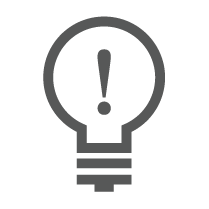 生成したプレゼン資料は、デザインACのエディター上で編集が可能です。またPDF形式やパワーポイント(PPTX)形式もダウンロードすることが可能です。
生成したプレゼン資料は、デザインACのエディター上で編集が可能です。またPDF形式やパワーポイント(PPTX)形式もダウンロードすることが可能です。<関連サイト・ブログ>
プレゼン資料AI 紹介ページ
https://www.design-ac.net/wp/posts/1593
【デザインAC】短時間で資料が完成!「プレゼン資料AI」のご紹介
-
プレゼン資料AIをダウンロードするAI(人工知能) デザインのダウンロード デザインAC
プレゼン資料AIで生成したプレゼンテーション資料は、JPG/PNG/PDFはもちろん、パワーポイント(PPTX)でもダウンロードが可能です。
上部メニューバーの[ダウンロード]をクリックする。
ファイル名を編集する。
ファイルタイプを[PPTX]にする。
[ダウンロード]をクリック。
 ダウンロードした資料の中に、パワーポイント内に入っていないフォントを使用している場合、表示が崩れる場合があります。
ダウンロードした資料の中に、パワーポイント内に入っていないフォントを使用している場合、表示が崩れる場合があります。 -
プリセットされたイラストを追加するデザインAC
プリセットされているイラスト素材を追加できます。
- サイドパネルから[
 素材]をクリック。
素材]をクリック。 - 必要なカテゴリの素材をクリック。
イラスト(背景透過)、グラフィック(色替え可)、シルエット、年賀状から選択できます。
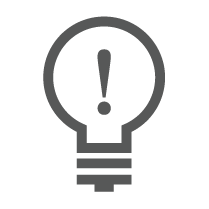 [すべて表示]をクリックすると、検索バーから任意の単語で素材検索ができます。
[すべて表示]をクリックすると、検索バーから任意の単語で素材検索ができます。
- サイドパネルから[
-
グラフのグリッド線を変更するグラフ デザインAC
[グラフ]ツールで作成したグラフに、グリッドを入れることができます。
- 作成したグラフをクリック。
- [設定]タブを選択。
- [グリッド]をクリック。
- [垂直][水平][両方]から任意のものを選択。
グリッド線を消したい場合は[なし]を選択すると消去することができます。
-
自分の投稿したテンプレートを、自分でダウンロードしても良いですか?デザインACデザイナー デザインAC
利用規約で禁止している不正ダウンロードにあたるので、禁止です。
《不正ダウンロード一例》
・投稿したテンプレートを、自分でダウンロードする行為
・友人や知人にテンプレートダウンロードを依頼しダウンロードしてもらう
・システムを利用し、IPアドレスを分散し、ダウンロードを繰り返す
・その他テンプレートの利用を目的としたダウンロードではなく、報酬を目的としたダウンロードと判断できる場合
換金申請後の審査で上記の行為が発覚した場合、アカウントの一時停止後に報酬の送金停止、その時点で保有されているポイントの没収、投稿作品の削除などの措置を講じます。
強制退会などの措置を講じる場合もございますので、ご注意いただきますようお願い致します。
自分のテンプレートを確認したい場合は、投稿テンプレート一覧のサムネイル下部の「編集」から、データを編集可能です。
-
グラフの種類を変更するデザインAC
[グラフ]ツールで作成したグラフの種類を変えることができます。
- 作成したグラフをクリック。
- [設定]タブを選択。
- [グラフの種類と背景]をクリック。
- 任意のグラフを選択。
-
系列項目のグラフを角丸に変更するグラフ デザインAC
[グラフ]ツールで作成したグラフの系列項目の見た目(スタイル)を角丸に変更することができます。
- 作成したグラフをクリック。
- [設定]タブを選択。
- [系列]をクリック。
- [角丸]バーを任意のサイズに変更。
-
グラフの凡例を記載するデザインAC
[グラフ]ツールで作成したグラフに、凡例を入れることができます。
- 作成したグラフをクリック。
- [設定]タブを選択。
- [凡例]をクリック。
- [凡例]チェックボックスをオンにする。
-
やさしい日本語の使い方AI(人工知能) 機能 テキスト デザインAC AI(人工知能)ツールの使用方法
対象の文章を選択し「やさしい日本語に変換」ボタンをクリックするだけで、理解しやすい簡単な日本語にAI(人工知能)が変換し、漢字にはふりがな(ルビ)が自動で付与されます。
- [
 テキストを追加]ボタンをクリック。
テキストを追加]ボタンをクリック。 - テキストを入力。
- 入力したテキストを選択。
- テキストツール内の[
 やさしい日本語に変換]をクリック。
やさしい日本語に変換]をクリック。
詳しくは下記ブログをご参照ください。
災害時も普段の生活にも使える!むずかしい日本語をAIがワンクリックで「やさしい日本語」に変換
https://www.design-ac.net/articles/2024/12/26/gyosei_yasashiinihongo_tool/
- [
-
パスファインダー(中マド)の使い方機能 図形 切抜き デザインAC
パスファインダー機能を使用すると、2つ以上の素材同士を複数の図形が重なる部分を空白に切り抜くことができます。
- 素材を重ねて選択する。
- エディター上ツールバーの[
 パスファインダー]から[
パスファインダー]から[ 中マド]をクリック。
中マド]をクリック。
 パスファインダーの分割が使用できる素材は、シルエット素材、図形素材です。シルエット素材と図形素材の組み合わせも可能です。
パスファインダーの分割が使用できる素材は、シルエット素材、図形素材です。シルエット素材と図形素材の組み合わせも可能です。詳しくは下記ブログをご参照ください。
パスファインダーの使い方【後編】
https://www.design-ac.net/articles/2021/05/27/pathfinder02/
-
パスファインダー(切抜き)の使い方機能 図形 切抜き デザインAC
パスファインダー機能を使うと、2つ以上の素材同士を切抜きすることができます。
- 素材を2つ以上選択する。
- エディター上ツールバーの[
 パスファインダー]から[
パスファインダー]から[ 切抜き]をクリック。
切抜き]をクリック。
 パスファインダーの分割が使用できる素材は、シルエット素材、図形素材です。シルエット素材と図形素材の組み合わせも可能です。
パスファインダーの分割が使用できる素材は、シルエット素材、図形素材です。シルエット素材と図形素材の組み合わせも可能です。詳しくは下記ブログをご参照ください。
パスファインダーの使い方【前編】
https://www.design-ac.net/articles/2021/05/20/pathfinder01/
-
パスファインダー(分割)の使い方機能 図形 切抜き デザインAC
パスファインダー機能を使用すると、2つ以上の素材同士を複数の図形が重なり合った境界線で分割できます。
- 素材を重ねて選択する。
- エディター上ツールバーの[
 パスファインダー]から[
パスファインダー]から[ 分割]をクリック。
分割]をクリック。
 パスファインダーの分割が使用できる素材は、シルエット素材、図形素材です。シルエット素材と図形素材の組み合わせも可能です。
パスファインダーの分割が使用できる素材は、シルエット素材、図形素材です。シルエット素材と図形素材の組み合わせも可能です。詳しくは下記ブログをご参照ください。
パスファインダーの使い方【後編】
https://www.design-ac.net/articles/2021/05/27/pathfinder02/
-
パスファインダー(交差)の使い方機能 図形 切抜き デザインAC
パスファインダー機能を使用すると、2つ以上の素材同士を複数の図形が重なる部分だけを残して、他の部分を消去することができます。
- 素材を重ねて選択する。
- エディター上ツールバーの[
 パスファインダー]から[
パスファインダー]から[ 交差]をクリック。
交差]をクリック。
 パスファインダーの分割が使用できる素材は、シルエット素材、図形素材です。シルエット素材と図形素材の組み合わせも可能です。
パスファインダーの分割が使用できる素材は、シルエット素材、図形素材です。シルエット素材と図形素材の組み合わせも可能です。詳しくは下記ブログをご参照ください。
パスファインダーの使い方【後編】
https://www.design-ac.net/articles/2021/05/27/pathfinder02/
-
年賀状テキストテンプレートを使う年賀状 テンプレート デザインAC
プリセットされている年賀状テキストテンプレート素材を追加できます。
- サイドパネルから[
 年賀状]をクリック。
年賀状]をクリック。 - 左ナビゲーションメニューからテキストテンプレートの任意の[年賀状]素材を選択。
- 任意の位置と大きさを変更して配置。
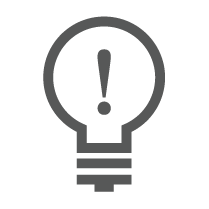 テキストテンプレートの年賀状には色やフォントが変更できるものがあります。グループを解除することで変更することができます。
テキストテンプレートの年賀状には色やフォントが変更できるものがあります。グループを解除することで変更することができます。※一部変更できない素材もあります。
- サイドパネルから[
-
パスファインダー(背景オブジェクトで切抜き)の使い方機能 図形 切抜き デザインAC
パスファインダー機能を使用すると、2つ以上の素材同士を背景オブジェクトで切抜きすることができます。
- 素材を重ねて選択する。
- エディター上ツールバーの[
 パスファインダー]から[
パスファインダー]から[ 背景オブジェクトで切抜き]をクリック。
背景オブジェクトで切抜き]をクリック。
 パスファインダーの分割が使用できる素材は、シルエット素材、図形素材です。シルエット素材と図形素材の組み合わせも可能です。
パスファインダーの分割が使用できる素材は、シルエット素材、図形素材です。シルエット素材と図形素材の組み合わせも可能です。詳しくは下記ブログをご参照ください。
パスファインダーの使い方【前編】
https://www.design-ac.net/articles/2021/05/20/pathfinder01/
-
パスファインダー(合体)の使い方機能 図形 デザインAC
パスファインダー機能を使用すると、2つ以上の素材同士を合体することができます。
※合体:2つ以上の素材をひとつの素材にすることです。
- 素材を2つ以上選択する。
- エディター上ツールバーの[
 パスファインダー]から[
パスファインダー]から[ 合体]をクリック。
合体]をクリック。
 パスファインダーの分割が使用できる素材は、シルエット素材、図形素材です。シルエット素材と図形素材の組み合わせも可能です。
パスファインダーの分割が使用できる素材は、シルエット素材、図形素材です。シルエット素材と図形素材の組み合わせも可能です。詳しくは下記ブログをご参照ください。
パスファインダーの使い方【前編】
https://www.design-ac.net/articles/2021/05/20/pathfinder01/
-
ポートフォリオ審査には、どんな画像を送ればいいですか?デザインACデザイナー
ポートフォリオ審査には、【 デザイン性が判断できる画像 】を送信してください。
例えば、チラシ、WEBバナー、名刺などご自身がデザインした作品の参考画像を送信してください。
デザインではなく自作のイラスト素材・写真素材などをポートフォリオ画像としてお送りいただきますと、審査側でデザイン性の判断がしかねるため、再提出をお願いする場合がございます。
- デザインのバリエーションも審査対象となります。
- 同じデザイン(色違いも含む)が含まれている場合、審査の対象外となります。
- 5~10点の画像が、ほぼ同じデザインである場合、同一のデザインとみなされることがありますので注意してください。
- ご自身で作成したデザインに限ります。他人が作成したデザインは、審査の対象外となります。
審査が混み合っている場合、7営業日以上かかることがあります。あらかじめご了承くださいませ。※ポートフォリオ審査でご送付いただいた画像は、審査目的以外の用途で使用することはございません -
素材やテンプレートをダウンロードするとき、動画広告が表示されません。対処法を教えてください。写真 テンプレート
動画広告が表示されずダウンロードができない場合、下記をご確認の上お試しください。
<広告ブロッカーを利用している場合>
ご利用中の広告ブロッカーが原因の恐れがあります。
ご利用のブラウザやデバイスに広告ブロッカーがインストールされているか確認し、一時的に無効に無効にする、ご利用サイトをホワイトリストに追加する等、
ご利用中のブロッカーの設定をご確認ください。
<ブラウザの設定の確認>
プライバシー設定で広告のブロックが有効になっている可能性があります。ブラウザの設定で広告のブロックを無効にする等、ご利用中のブラウザの設定をご確認ください。
<キャッシュのクリア>
ブラウザのキャッシュが関係している場合があります。ブラウザのキャッシュをクリアし、ページリロードをお試しください。
<ご利用ブラウザの確認>
ご利用中のブラウザの問題の可能性があります。他のブラウザで確認し、同じ問題が発生するかご確認ください。
-
投稿したテンプレートが非公開になりましたが、非公開理由の詳細がわかりません。デザインACデザイナー
投稿いただいたテンプレートの主な非公開理由は大きく分けて4つです。
その項目ごとに非公開理由を記載しておりますので、
マイページ上の非公開理由をご確認の上、該当部分を修正し、テンプレートの再投稿をお願いいたします。
① 内容や権利の面で問題がないか
⚫︎わいせつ、暴力、その他公序良俗に反する内容を含んでいる
・ポルノ・アダルト向け・成人向けのコンテンツ、暴力的なコンテンツ
・人種差別または個人・団体・組織の中傷に関するコンテンツ⚫︎個人情報が含まれている
・実在する固有名詞や番号、イベント名などが含まれている
・挿入している画像・テキストが、ダミー画像・ダミーテキストかどうか客観的に判別がつきづらい⚫︎商標登録されているものが入っている
・実際の商品名や企業名、店舗名が含まれている
・商標登録されているキャラクターデザインやロゴ、サービス名が含まれている
② テンプレートとして活用できるものになっているか
⚫︎テンプレート素材として相応しくない
・ダウンロードユーザーが、編集して利用することが考慮されていないもの
ーアート作品に近しいもの
ー画像のみ貼り付けしてあり、テキスト編集できないもの
ー技術的にデザインACのクオリティラインに達していないもの
⚫︎類似した作品が既に公開されている
・同じテンプレートサイズで、同じデザインの一部パーツや色のみ変更しているもの
※イラストACでは、色違いや類似パターンの投稿も一定数以内であれば可能ですが、
デザインACはあくまで「テンプレート」の投稿となりますので、
ダウンロードユーザー側で容易に編集可能なパターンは、非公開となる場合がございます。
イラストAC等とは基準が異なるため、ご注意ください。
③ タグ・カテゴリ・データ設定が適切か
⚫︎適切なタグが付けられていない
・同義語が含まれている
・テンプレートと直接関係ない語句が入力されている
・単語ではなく、文章になっている
・デザイナー名等、デザイナー自身が個人的に活用するために入れている⚫︎適切なカテゴリが選択されていない
・テンプレートの内容と、選択したカテゴリが一致していないもの
④ テンプレートの内容に不備がある、その他の理由
⚫︎データに不備がある
・ダウンロードユーザー側で編集が難しい状態になっているもの
例)見出しのテキストが画像化されている
写真フレームをテンプレートに配置しているが、デザインAC内の切り抜きツールが使用されていない
*参考ヘルプ:写真フレームを含むテンプレートを作成する際の注意点を教えてください。
・テンプレート内や使用素材に不備がある(誤字脱字、漢字表現の誤用など)
・テキスト等の配置や、段組における一般的なマナーが守られていないもの
・不要なオブジェクト等が配置されており、ダウンロードユーザーが編集しづらい状態になっているもの
・年賀状テンプレートで、二重賀詞になっているもの
例)「賀正」+「新年あけましておめでとうございます」など、新年のお祝いの言葉が重複している⚫︎その他の理由
①〜④に当てはまらないが、非公開が妥当だと判断した場合
以上です。
再投稿の審査結果をもってご確認いただきますよう、何卒ご協力をお願い致します。※なお、誠に恐れ入りますが、個別の作品の審査結果や、
非公開となった理由のお問い合わせにつきましては個別にご対応できかねます。
審査については、ご自身の作品への主観と審査結果がご希望と異なる場合がございますが、
第三者から見ての判断となりますため、何卒ご理解ご了承いただきますようお願い申し上げます。 -
写真フレームを含むテンプレートを作成する際の注意点を教えてください。デザインACデザイナー
年賀状など、写真フレームを含むテンプレートを作成する場合は、
必ずデザインAC上の『切り抜きツール』を配置し、ダウンロードユーザーが写真を入れ替えやすいように作成してください。[切り抜きツールの挿入方法]
①テンプレート編集画面を開く
②ツールバーの「素材」をクリック
③「切り抜きの追加」から、ご希望の形を選択
④ご希望の画像を挿入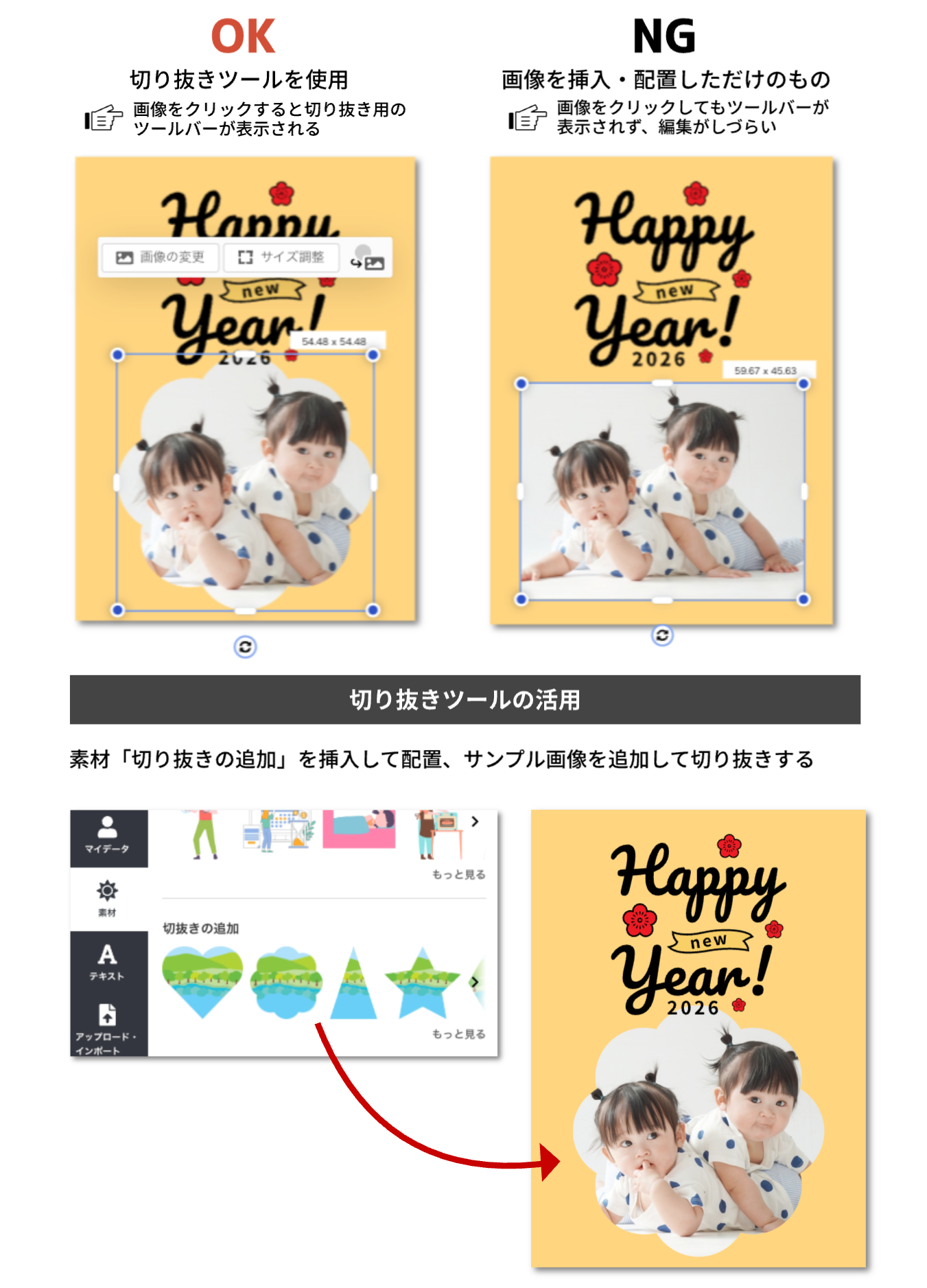
■関連ヘルプ
投稿したテンプレートが非公開になりましたが、非公開理由の詳細がわかりません。
-
はじめに デザインAC
デザインAC
